Windows 10の壁紙はどれでも変更できますあなたが好きな時間ですが、それは主に手動プロセスです。スライドショーを設定し、自動化する場合はWindows 10で画像のフォルダーを循環させるオプションがありますが、壁紙を変更する時期や頻度を選択することはできません。 Windows 10で壁紙の変更をスケジュールする必要がある場合は、アプリを使用してジョブを実行する必要があります。お勧め 壁紙変更スケジューラ.
壁紙の変更をスケジュールする
壁紙変更スケジューラをダウンロードします。 アプリの名前は、この目的のためだけに構築されていることを示しています。実行して、上部の[イベントの追加]ボタンをクリックします。開いたウィンドウで、壁紙を変更するタイミングを選択します。毎日、毎週、マウスがアイドル状態のとき、マウスを動かしたとき(アイドル状態になった後)、システムログオン時に変更できます。
壁紙を毎日変更するか、毎週、両方で変更する時間を選択できます。壁紙の変更を選択する場合に関係なく、2つのことを行う必要があります。スタイル、つまり適用方法を選択します。 [壁紙スタイル]ドロップダウンのオプションは、Windows 10のものと同じです。次に、アプリを変更する壁紙を選択する必要があります。完了したら、[作成]をクリックします。

必要な場合は、複数のイベントを追加できます1日に数回変更する壁紙。作成したイベントの下で設定された時間がすでに過ぎている場合、アプリは壁紙を変更しません。時間はトリガーです。
使用シナリオに関しては、それとペアリングできますナイトライトのスケジューリング機能。ナイトライトが有効になっている場合、壁紙を変更することをお勧めします。同様に、Windows 10でライトモードとダークモードをスケジュールすることにした場合、このアプリは、現在のテーマに合った壁紙を確実に作成できるのと同様に役立ちます。
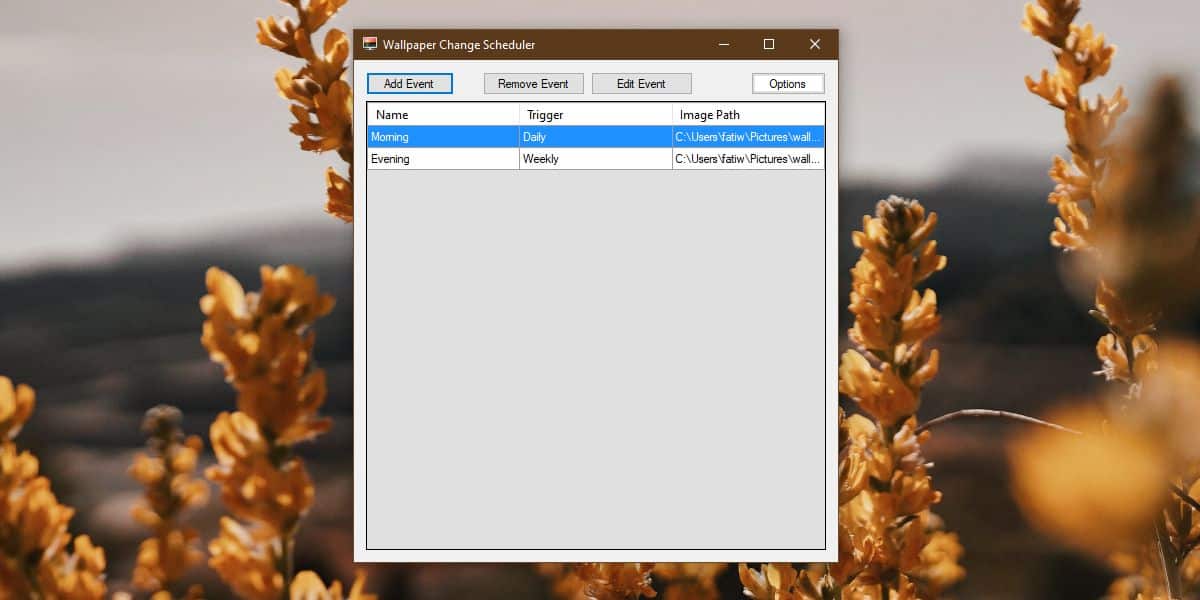
壁紙を変更したいときはいつでもイベントの実行時に使用されますが、イベントを編集することで実行できます。残念ながら、1つのイベントに割り当てることができる壁紙は1つだけです。アプリは、Windows 10のスライドショー機能のような壁紙のフォルダー全体から読み取ることはできません。
壁紙を変更するのはそれほど難しくありませんが、頻繁に変更する必要がある場合、または特定の時間に変更することを希望する場合は、それを処理できるアプリをお勧めします。













コメント